📱
iOS端末のUDIDを確認する方法 Mac/Windows
概要
ホロラボ林です。
iOS端末のUDIDを調べる方法をまとめます。MacとWindowsで方法が異なるので、それぞれスクリーンショット付きで丁寧に手順を説明します。
UDIDとは?
UDID(Unique Device Identifier)とは、AppleのiOSデバイス(iPhone、iPadなど)に割り当てられる、各デバイスを一意に識別するための番号です。
UDIDはアプリ開発やテストなどで、特定のデバイスでの動作を確認するために使用されます。
UDID取得方法 Mac の場合
- Mac にUDIDを確認したいiOS端末をUSBで接続
- Finderを開き、接続した端末を選択します。
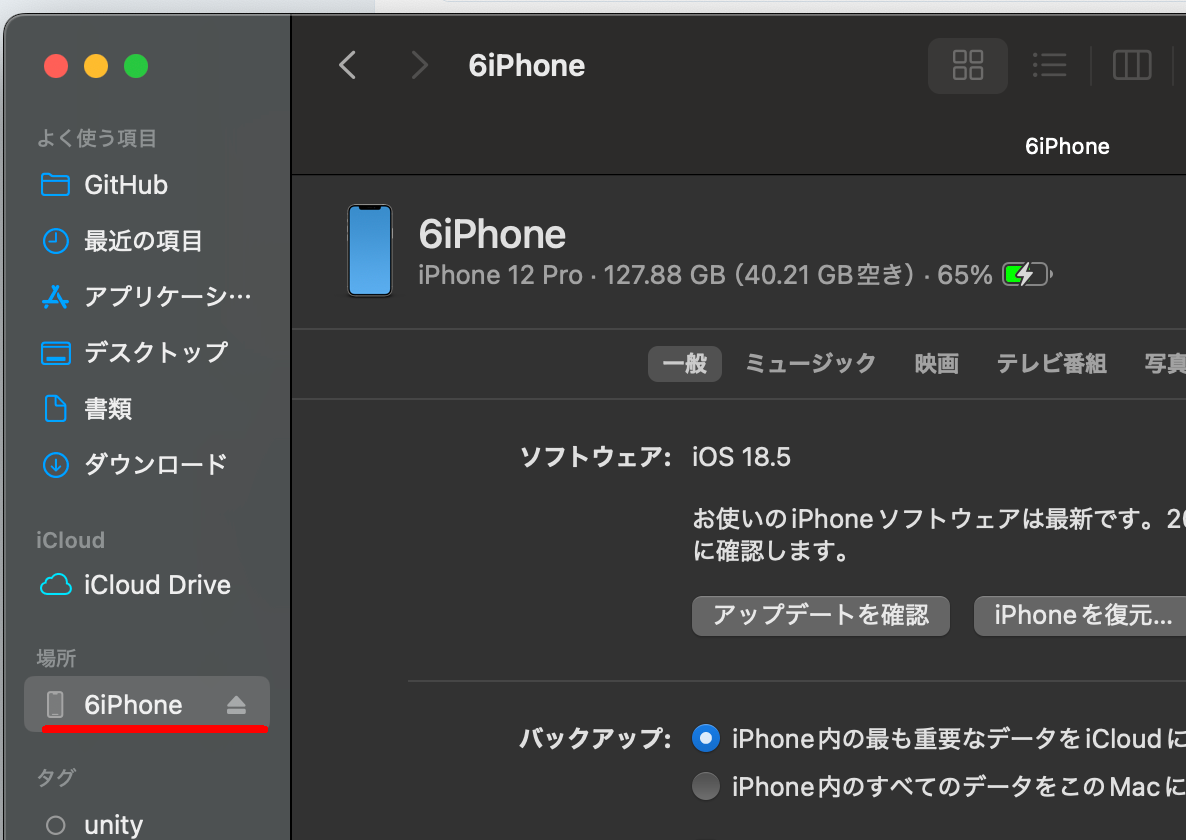
- 機種名をクリックします。

- UDID(25文字)が表示されたらcontrolを押しながらクリックします。
「UDIDをコピー」をクリックします。

UDID取得方法 Windowsの場合
- WindowsにUDIDを確認したいiOS端末をUSBで接続
- 「デバイスマネージャー」を開く

- Apple Mobile Device USB Composite Deviceを開く

- 詳細タブを開き、プロパティーで「デバイス インスタンス パス」を選択

- 「デバイス インスタンス パス」で表示される値の最後の項目(24文字)がUDIDです。

Windowsの注意
Windows で表示されるUDIDは24文字ですが、本来は8byte目の後にハイフン(-)が入り25文字で管理されますので、ご自身でハイフン(-)をつけて利用してください。
役に立った方は是非、「いいね❤️」を押してください
株式会社ホロラボの技術に関するブログ集です。 ホロラボは「フィジカルとデジタルをつなげ、新たな世界を創造する」をミッションに、XRや空間コンピューティングを軸にした価値を提供する企業です。 お問い合わせは👉のURLよりお願いします! hololab.co.jp/#contact
Discussion